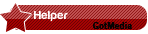Text cu unealta path
4 participanți
:: GotMedia | Photoshop :: :: Tutoriale Photoshop
Pagina 1 din 1
 Text cu unealta path
Text cu unealta path
cu toate k nu ma prea pricet in photoshop o sa va arat ce am invatat sh eo
Deschide un nou document de orice dimensiune: File - New - OK
Apoi selecteaza unealta Pen Tool si ai grija de sus sa fie bifate icon-urile .
Click acum in scena pentru a adauga punctul de start al liniei, apoi click in alta parte, reprezentand urmatorul punct si tinand apasat click muti cursorul astfel vei observa o linie curba.
Daca vrei sa mai adaugi puncte, mai dai click odata, si la fel faci o curba.
Acum urmeaza sa adaugam textul pe linia ce tocmai am desenat-o.
Seleceaza unealta Horizontal Type Tool, de sus pune ce setari vrei, apoi dai click undeva la inceputul liniei si incepi sa scrii textul. Dupa ce ai terminat de sus apasa butonul de validare (Commit button).
Vei observa in timp ce scrii textul ca acesta se axeaza pe linia desenata.
*Textul are aceleasi proprietati ca un text normal.
Avand unealta Horizontal Type Tool activa, poti selecta textul iar apoi de sus sa-i schimbi culoarea, sau marimea sau orice altceva.
De asemenea poti selecta unealta Direct Selection Tool si poti da click pe punctele care formeaza curba si sa le muti.
Sau cu aceeasi unealta, dand click oriunde pe text poti seta de unde sa inceapa textul.
De asemenea poti sa adaugi textul si pe conturul unui cerc sau al unui patrat. Selecteaza forma pe care o doresti, eu am folosit cercul, de sus bifezi icoana pentru Path dupa care desenezi cercul.
Din nou selectezi unealta Horizontal Type Tool, dai click pe cerc si adaugi textul.
La fel se poate cu oricare dintre forme.
Sper ca v-a fost de ajutor pentru inceput.
Succes
Deschide un nou document de orice dimensiune: File - New - OK
Apoi selecteaza unealta Pen Tool si ai grija de sus sa fie bifate icon-urile .
Click acum in scena pentru a adauga punctul de start al liniei, apoi click in alta parte, reprezentand urmatorul punct si tinand apasat click muti cursorul astfel vei observa o linie curba.
Daca vrei sa mai adaugi puncte, mai dai click odata, si la fel faci o curba.
Acum urmeaza sa adaugam textul pe linia ce tocmai am desenat-o.
Seleceaza unealta Horizontal Type Tool, de sus pune ce setari vrei, apoi dai click undeva la inceputul liniei si incepi sa scrii textul. Dupa ce ai terminat de sus apasa butonul de validare (Commit button).
Vei observa in timp ce scrii textul ca acesta se axeaza pe linia desenata.
*Textul are aceleasi proprietati ca un text normal.
Avand unealta Horizontal Type Tool activa, poti selecta textul iar apoi de sus sa-i schimbi culoarea, sau marimea sau orice altceva.
De asemenea poti selecta unealta Direct Selection Tool si poti da click pe punctele care formeaza curba si sa le muti.
Sau cu aceeasi unealta, dand click oriunde pe text poti seta de unde sa inceapa textul.
De asemenea poti sa adaugi textul si pe conturul unui cerc sau al unui patrat. Selecteaza forma pe care o doresti, eu am folosit cercul, de sus bifezi icoana pentru Path dupa care desenezi cercul.
Din nou selectezi unealta Horizontal Type Tool, dai click pe cerc si adaugi textul.
La fel se poate cu oricare dintre forme.
Sper ca v-a fost de ajutor pentru inceput.
Succes
 Re: Text cu unealta path
Re: Text cu unealta path
puteai pune pe parti...
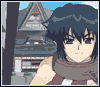
Tdr.- Designer

- Sex :

Zodiac :
Mesaje : 78
Reputatie : 1
Data nasterii : 13/07/1996
Data de inscriere : 06/11/2010
Varsta : 28
Localizare : cta
Joburi/Distractii : ps,etc
Stare de spirit : buna
 Re: Text cu unealta path
Re: Text cu unealta path
data viitoare poate si niste poze  ?
?
 ?
?
FlyToSky- Administrator

- Sex :

Zodiac :
Mesaje : 611
Reputatie : 10
Data nasterii : 02/09/1993
Data de inscriere : 23/12/2010
Varsta : 31
Localizare : Buftea
Joburi/Distractii : MuOnline & Marea Ieseala :)
Stare de spirit : Happy
 Re: Text cu unealta path
Re: Text cu unealta path
Nu s-a mai raspuns de mult la acest topic => T.C.

Gabii- Administrator

- Sex :

Mesaje : 42
Reputatie : 3
Data de inscriere : 30/10/2010
Localizare : Craiova
Joburi/Distractii : Baschet,Parkour,Dance Hip-Hop
Stare de spirit : Foarte Buna
 Subiecte similare
Subiecte similare» Rezolvare la problema Enter full path name bin/sh
» Efect text foc
» Dge Text Editor 1.04h
» [GHID]Text HTML
» Efect text foc
» Dge Text Editor 1.04h
» [GHID]Text HTML
:: GotMedia | Photoshop :: :: Tutoriale Photoshop
Pagina 1 din 1
Permisiunile acestui forum:
Nu puteti raspunde la subiectele acestui forum
 Acasa
Acasa